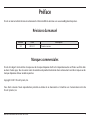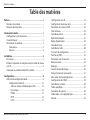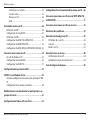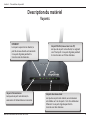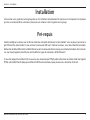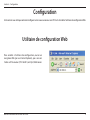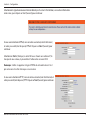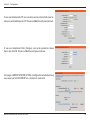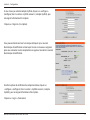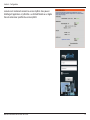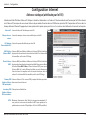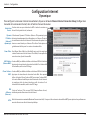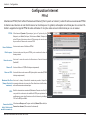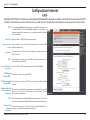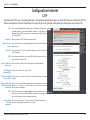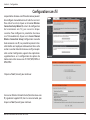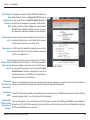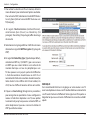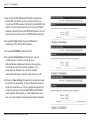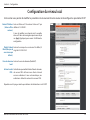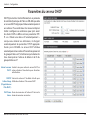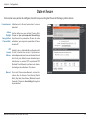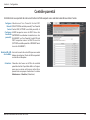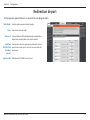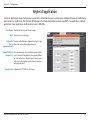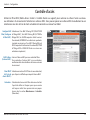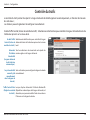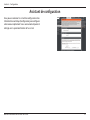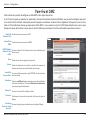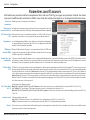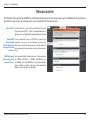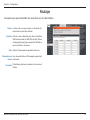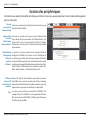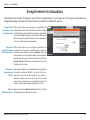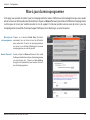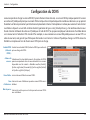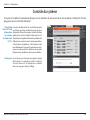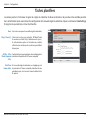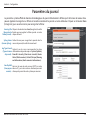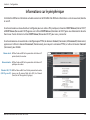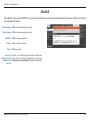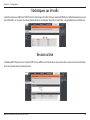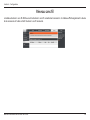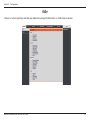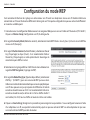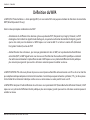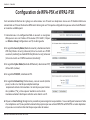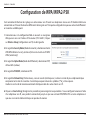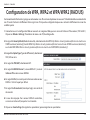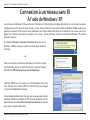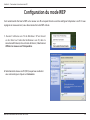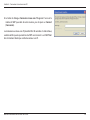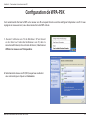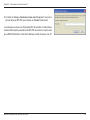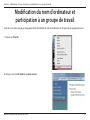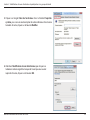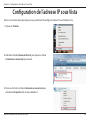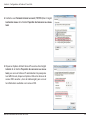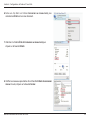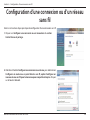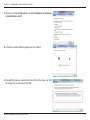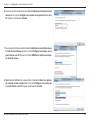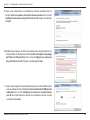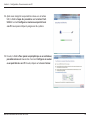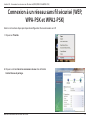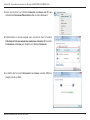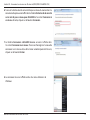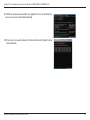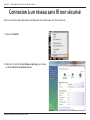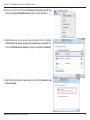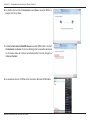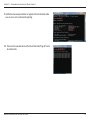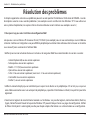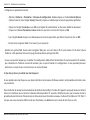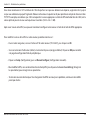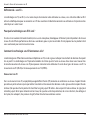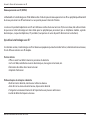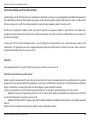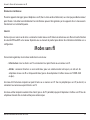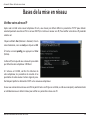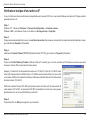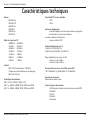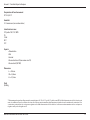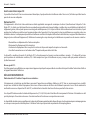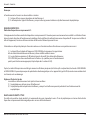D-Link DIR-605L Le manuel du propriétaire
- Catégorie
- La mise en réseau
- Taper
- Le manuel du propriétaire

Manuel
d'utilisation
Routeur Sans lN 300 Cloud
Version 1.00 | 2 décembre 2011

iManuel d’utilisation du DIR-605L de D-Link
D-Link se réserve le droit de réviser ce document et d’en modier le contenu sans aucune obligation de préavis.
Révisions du manuel
Marques commerciales
D-Link et le logo D-Link sont des marques ou des marques déposées de D-Link Corporation ou de ses liales aux États-Unis
ou dans d’autres pays. Tous les autres noms de société ou de produit mentionnés dans ce document sont des marques ou des
marques déposées de leur société respective.
Copyright© 2011 D-LinkSystem,Inc.
Tous droits réservés. Toute reproduction partielle ou totale de ce document est interdite sans l’autorisation écrite de
D-LinkSystems,Inc.
Révision Date Description
1.0 02.12.11 • Première version
Préface

iiManuel d’utilisation du DIR-605L de D-Link
Table des matières
Préface ................................................................................. i
Révisions du manuel .................................................................... i
Marques commerciales ............................................................... i
Contenu de la boîte ...........................................................1
Conguration système requise ............................................... 1
Caractéristiques ............................................................................2
Description du matériel .............................................................3
Connexions .............................................................................3
Voyants ..................................................................................... 4
Installation .........................................................................5
Pré-requis ........................................................................................ 5
Éléments à prendre en compte avant d’installer le réseau
sans l ...............................................................................................6
Connexion au modem câble/DSL/satellite .........................7
Conguration ..................................................................... 8
Utilitaire de conguration Web ............................................... 8
Conguration Internet ......................................................13
Adresse statique (attribuée par le FAI) ...................13
Dynamique ......................................................................14
PPPoE ................................................................................15
PPTP ....................................................................................16
L2TP ....................................................................................17
Conguration sans l ........................................................18
Conguration du réseau local ........................................23
Paramètres du serveur DHCP .........................................24
Date et heure ........................................................................25
Contrôle parental ................................................................26
Redirection de port ............................................................27
Règles d'application ..........................................................28
Contrôle d’accès ..................................................................29
Contrôle du trac ................................................................30
Assistant de conguration ..............................................31
Pare-feu et DMZ ..................................................................32
Paramètres sans l avancés .............................................33
Réseau avancé .....................................................................34
Routage ..................................................................................35
Gestion des périphériques ..............................................36
Enregistrement et restauration .....................................37
Mise à jour du microprogramme ..................................38
Conguration du DDNS ....................................................39
Contrôle du système..........................................................40
Tâches planiées .................................................................41
Paramètres du journal .......................................................42
Informations sur le périphérique ..................................43
Journal ....................................................................................44
Table des matières

iiiManuel d’utilisation du DIR-605L de D-Link
Table des matières
Statistiques sur le trac .....................................................45
Session active ......................................................................45
Réseau sans l ......................................................................46
Aide ..........................................................................................47
Sécurité du réseau sans l ..............................................48
Dénition du WEP ......................................................................48
Conguration du mode WEP ..................................................49
Dénition du WPA ......................................................................50
Conguration de WPA-PSK et WPA2-PSK ...........................51
Conguration de WPA/WPA2-PSK ........................................52
Conguration de WPA, WPA2 et WPA/WPA2 (RADIUS) .53
Connexion à un réseau sans l .......................................54
À l’aide de Windows
®
XP ...........................................................54
Conguration du mode WEP ..................................................55
Conguration de WPA-PSK ......................................................57
Conguration de la protection Wi ................................59
(WCN 2.0 sous Windows Vista) ........................................59
Première conguration du routeur pour protéger le Wi
59
Conguration d’un routeur paramétré ...............................60
Modication du nom d’ordinateur et participation à un
groupe de travail .............................................................61
Conguration de l’adresse IP sous Vista ........................63
Conguration d’une connexion ou d’un réseau sans l .....66
Connexion à un réseau sans l sécurisé (WEP, WPA-PSK
et WPA2-PSK) ...................................................................71
Connexion à un réseau sans l nonsécurisé .................75
Résolution des problèmes ..............................................79
Bases de la technologie sans l ......................................83
Dénition de «sans l». ...........................................................84
Conseils ..........................................................................................86
Modes sans l...............................................................................87
Bases de la mise en réseau ..............................................88
Vériez votre adresseIP ...........................................................88
Attribution statique d’une adresseIP .................................89
Caractéristiques techniques ...........................................90

1Manuel d’utilisation du DIR-605L de D-Link
Section1 - Présentation du produit
• Routeur sans l N 300 Cloud DIR-605L de D-Link
• Adaptateur secteur
• Guide d’installation rapide
• CD-ROM
• Câble Ethernet
Conguration système requise
• Câble Ethernet ou modem DSL
• Ordinateurs avec système d’exploitation Windows
®
, Macintosh
®
ou Linux et équipés d’un adaptateur Ethernet
• Internet Explorer8 ou Firefox2.0 ou versions ultérieures (pour la conguration)
Contenu de la boîte
Remarque: L’utilisation d’une alimentation dont la tension dière de celle de ce
DIR-605L risque de l’endommager et en annule la garantie.
Remarque: reliez toujours la prise du cordon d’alimentation à l’alimentation avant
d'insérer l’ensemble dans la prise murale.

2Manuel d’utilisation du DIR-605L de D-Link
Section1 - Présentation du produit
• Mise en réseau sans l plus rapide: le DIR-605L ore une connexion sans l atteignant 300Mb/s* avec d’autres
clients sans l 802.11n. Ce potentiel permet aux utilisateurs de participer à des activités en ligne en temps réel,
comme des diusions vidéo, des jeux en ligne et des communications audio en temps réel.
• Compatibilité avec les périphériques 802.11b et 802.11g: le DIR-605L reste parfaitement conforme aux
normes IEEE 802.11b et IEEE 801.11g; il peut donc être connecté aux adaptateurs PCI, USB et Cardbus 802.11b
et IEEE802.11g existants.
• Service Cloud: Le DIR-605L dispose d'un nouveau service cloud qui envoie certaines informations, telles que
des notications de mise à jour du microprogramme, l'activité de l'utilisateur et des alertes en cas d'intrusion,
à l'application mydlink pour périphériques mobiles Androïd et Apple. Pour vous assurer que votre routeur est
à jour et possède les dernières fonctions, mydlink vous avertit lorsqu'une mise à jour est disponible pour votre
routeur.
Vous pouvez suivre l'activité en ligne d'un utilisateur grâce à l'historique de navigation de sites Web en temps
réel, mais aussi maintenir un environnement sûr et sécurisé, notamment pour les enfants, à domicile.
•Assistant de conguration facile: Grâce à son interface Web simple d’utilisation, le DIR-605L vous permet de
contrôler les informations accessibles aux utilisateurs du réseau sans l, qu’elles se trouvent sur Internet ou sur
le serveur de votre société. Congurez votre routeur avec vos paramètres spéciques en quelques minutes.
*Débit maximum du signal sans l provenant des caractéristiques de la norme IEEE802.11g et des spécications802.11n en version préliminaire. Le débit de transmission réel
des données peut varier. Le surdébit, ainsi que les conditions du réseau et les facteurs environnementaux, dont l’importance du trac réseau, les matériaux de construction et
les constructions, peuvent avoir des conséquences négatives sur le débit de transmission réel des données. Les conditions environnementales ont des conséquences négatives
sur la portée du signal sans l.
Caractéristiques

3Manuel d’utilisation du DIR-605L de D-Link
Section1 - Présentation du produit
Une pression sur le bouton Reset
(Réinitialisation) restaure les valeurs
d’usine du routeur.
Fiche qui permet de brancher
l’adaptateur secteur.
Le port WAN (Réseau étendu)
Auto MDI/MDIX permet la
connexion du câble Ethernet
relié par ailleurs aux modems
câble ou DSL.
Ports LAN
Connexion de périphériques
Ethernet tels que des ordinateurs, des
commutateurs et des concentrateurs.
Description du matériel
Connexions

4Manuel d’utilisation du DIR-605L de D-Link
Section1 - Présentation du produit
Description du matériel
Voyants
INTERNET
Lorsque le voyant reste allumé, le
port du réseau étendu est connecté.
Ce voyant clignote pendant la
transmission des données.
Voyant WLAN (réseau local sans l)
Lorsque le voyant reste allumé, le segment
sans l est prêt. Ce voyant clignote pendant
la transmission sans l des données.
Voyants du réseau local
Lorsque le voyant reste allumé, une connexion
est établie sur l’un des ports1 à4 d'un ordinateur
Ethernet. Ce voyant clignote pendant la
transmission des données.
Voyant d'alimentation
Lorsque le voyant reste allumé, la
connexion à l’alimentation est correcte.

5Manuel d’utilisation du DIR-605L de D-Link
Section 2 - Installation
Pré-requis
Installation
Cette section vous guide tout au long du processus d'installation. L'emplacement du routeur est très important. Ne le placez
pas dans une zone connée, comme un placard ou une armoire, ni dans le grenier ou le garage.
Veuillez congurer le routeur avec le dernier ordinateur connecté directement à votre modem. Vous ne pouvez qu'utiliser le
port Ethernet de votre modem. Si vous utilisiez la connexion USB avant d’utiliser le routeur, vous devez éteindre le modem,
débrancher le câble USB et relier le câble Ethernet au port du réseau étendu du routeur, puis rallumer le modem. Dans certains
cas, vous devrez appeler votre FAI pour qu’il modie les types de connexions (USB à Ethernet).
Si vous êtes équipé d’un modem DSL et que vous vous connectez par PPPoE, veillez à désactiver ou à désinstaller tout logiciel
PPPoE, comme WinPoet, Broadjump ou Ethernet 300 de votre ordinateur pour pouvoir vous connecter à Internet.

6Manuel d’utilisation du DIR-605L de D-Link
Section 2 - Installation
Éléments à prendre en compte avant d’installer le
réseau sans l
Le routeur sans l D-Link vous permet d’accéder à votre réseau à l’aide d’une connexion sans l de presque n’importe où dans la portée
d’opération de votre réseau sans l. Vous devez toutefois garder à l’esprit que le nombre, l’épaisseur et l’emplacement des murs, plafonds
ou autres objets à travers lesquels les signaux sans l doivent passer peuvent limiter la portée. En général, les portées varient en fonction
des types de matériau et du bruit RF (radiofréquence) de fond de votre domicile ou votre entreprise. Pour optimiser la portée de votre
réseau sans l, suivez ces conseils de base:
1. Limitez au maximum le nombre de murs et de plafonds entre le routeur D-Link et d’autres périphériques en réseau
car chaque mur ou plafond peut réduire la portée de votre adaptateur de 1 à 30mètres. Placez les appareils de façon
à limiter le nombre de murs ou de plafonds.
2. Faites attention à la ligne directe entre les périphériques en réseau. Un mur de 50 cm d’épaisseur orienté à
45degrés équivaut à un mur d’un mètre. Avec une inclinaison de 2degré, il équivaut à un mur de plus de 14mètres
d’épaisseur! Pour obtenir une meilleure réception, placez les appareils de sorte que le signal passe directement à travers
le mur ou le plafond (au lieu de l’incliner).
3. Les matériaux de construction font une diérence. Une porte pleine en métal ou des tiges en aluminium peuvent avoir
des conséquences négatives sur la portée. Essayez de placer les points d’accès, les routeurs sans l et les ordinateurs de
sorte que le signal passe par une cloison sèche ou des portes ouvertes. Certains matériaux et objets, comme le verre,
l’acier, le métal, les parois isolées, l’eau (aquariums), les miroirs, les classeurs, les briques et le béton, dégradent le signal
du réseau sans l.
4. Maintenez votre produit à l’écart (au moins 1 à 2mètres) de dispositifs électriques ou d’appareils générant un bruit RF.
5. L’utilisation de téléphones sans l de 2,4GHz ou de X-10 (produits sans l, comme des ventilateurs plafonniers, des
lampes ou des systèmes de sécurité à domicile) risque de dégrader fortement votre connexion sans l ou de la couper
complètement. Vériez que la base de votre téléphone de 2,4GHz se trouve le plus loin possible de vos périphériques
sans l. La base transmet un signal, même si le téléphone n’est pas utilisé.

7Manuel d’utilisation du DIR-605L de D-Link
Section 2 - Installation
Si vous connectez le routeur à un modem câble/DSL/satellite, veuillez procéder comme suit:
1. Placez le routeur dans un lieu ouvert et central. Débranchez l’adaptateur secteur du routeur.
2. Éteignez votre modem. S’il n’y a pas d’interrupteur Marche/Arrêt, débranchez l’adaptateur secteur du modem. Éteignez
votre ordinateur.
3. Débranchez le câble Ethernet (qui relie l’ordinateur au modem) de votre ordinateur et placez-le dans le port du réseau
étendu du routeur.
4. Branchez un câble Ethernet dans l’un des quatre portsLAN du routeur. Branchez l’autre extrémité au port Ethernet de votre
ordinateur.
5. Allumez ou branchez votre modem. Attendez qu’il s’initialise (environ 30secondes).
6. Branchez l’adaptateur secteur au routeur, puis à une prise ou une multiprise. Attendez environ 30secondes que le routeur
s’initialise.
7. Allumez votre ordinateur.
8. Vériez que les voyants s’allument sur le routeur. Les voyants d’alimentation, Internet et du réseau local (le port sur lequel
votre ordinateur est branché) doivent être allumés. Dans le cas contraire, vériez que l’ordinateur, le modem et le routeur
sont allumés et que les câbles sont bien branchés.
9. Passez à la page 8 pour congurer votre routeur.
Connexion au modem câble/DSL/satellite

8Manuel d’utilisation du DIR-605L de D-Link
Section 3 - Conguration
Conguration
Cette section vous indique comment congurer votre nouveau routeur sans l D-Link à l’aide de l’utilitaire de conguration Web.
Utilitaire de conguration Web
Pour accéder à l’utilitaire de configuration, ouvrez un
navigateur Web (par ex. Internet Explorer), puis saisissez
l’adresse IP du routeur (192.168.0.1) ou http://dlinkrouter.

9Manuel d’utilisation du DIR-605L de D-Link
Section 3 - Conguration
Sélectionnez le type de connexion Internet détecté par l'assistant d'installation, saisissez les informations
nécessaires, puis cliquez sur Next (Suivant) pour continuer.
Si vous avez sélectionné PPPoE, saisissez votre username (nom d’utilisateur)
et votre password (mot de passe) PPPoE. Cliquez sur Next (Suivant) pour
continuer.
Sélectionnez Static (Statique) si votre FAI vous a fourni une adresseIP, le
masque de sous-réseau, la passerelle et l’adresse des serveurs DNS.
Remarque: Veillez à supprimer le logiciel PPPoE de votre ordinateur. Il n’est
plus nécessaire et ne fonctionne pas sur un routeur.
Si vous avez sélectionné PPTP, saisissez votre username (nom d’utilisateur) et
votre password (mot de passe) PPTP. Cliquez sur Next (Suivant) pour continuer.

10Manuel d’utilisation du DIR-605L de D-Link
Section 3 - Conguration
Si vous avez sélectionné L2TP, saisissez votre username (nom d’utilisateur) et
votre password (mot de passe) L2TP. Cliquez sur Next (Suivant) pour continuer.
Si vous avez sélectionné Static (Statique), saisissez les paramètres réseau
fournis par votre FAI. Cliquez sur Next (Suivant) pour continuer.
Sur la page «CURRENT NETWORK SETTING» (Conguration actuelle du réseau),
vous voyez que l'état d'INTERNET est «connected» (connecté).

11Manuel d’utilisation du DIR-605L de D-Link
Section 3 - Conguration
Si vous n'avez pas créé de compte mydlink, cliquez sur «congure»
(congurer) dans la section «mydlink account» (compte mydlink), puis
renseignez le formulaire d'inscription.
Cliquez sur «Register» (Inscription)
Vous pouvez maintenant voir la remarque indiquant qu'un courrier
électronique de vérication a été envoyé. Ouvrez un nouveau navigateur
pour vous connecter à votre compte de messagerie et consulter le courrier
électronique de vérication.
Une fois la phase de vérication du compte terminée, cliquez sur
«congure» (congurer) dans la section «mydlink account» (compte
mydlink), puis renseignez le formulaire d'inscription.
Cliquez sur «Login» (Connexion).

12Manuel d’utilisation du DIR-605L de D-Link
Section 3 - Conguration
Le routeur est maintenant connecté au service mydlink. Vous pouvez
télécharger l'application «mydlink lite» sur Android Market ou sur Apple
Store et commencer à proter du service mydlink!

13Manuel d’utilisation du DIR-605L de D-Link
Section 3 - Conguration
Saisissez l’adresseIP attribuée par votre FAI.
Saisissez le masque de sous-réseau attribué par votre FAI.
Saisissez la passerelle attribuée par votre FAI.
L’adresse MAC par défaut est dénie sur l’adresse MAC de l’interface
physique du réseau étendu du routeur haut débit. Il est déconseillé
de la modier, sauf si votre FAI l’exige.
L’adresse MAC par défaut est dénie sur l’adresse MAC de l’interface
physique du réseau étendu du routeur haut débit. Vous pouvez utiliser
le bouton Clone MAC Address (Cloner l’adresse MAC) pour copier
l’adresse MAC de la carte Ethernet installée par votre fournisseur
d’accès Internet et remplacer celle du réseau étendu par celle du
routeur. Il est déconseillé de la modier, sauf si votre FAI l’exige.
Saisissez l’adresse IP du serveur DNS principal attribuée par votre
fournisseur d’accès Internet
Cette option est facultative.
Maximum Transmission Unit (Unité de transmission maximale). Il
sera peut-être nécessaire de modier la MTU pour optimiser les
performances avec votre FAI spécique. 1492 est la MTU par défaut.
AdresseIP:
Masque de sous-
réseau:
ISP Gateway
(Passerelle du FAI):
MAC Address
(Adresse MAC):
Cloner l'adresse
MAC :
Primary DNS
Address (Adresse
DNS principale):
Secondary DNS
Address (Adresse
DNS secondaire):
MTU:
Conguration Internet
Adresse statique (attribuée par le FAI)
Sélectionnez Static IP Address (Adresse IP statique) si toutes les informations sur l’adresse IP du réseau étendu sont fournies par le FAI. Vous devrez
saisir l’adresse IP, le masque de sous-réseau, l’adresse de passerelle et la ou les adresses DNS fournies par votre FAI. Chaque adresse IP saisie dans les
champs doit avoir la forme IP appropriée, à savoir quatre octets séparés par un point (x.x.x.x). Les adresses dont le format est incorrect sont rejetées.
DIR-605L

14Manuel d’utilisation du DIR-605L de D-Link
Section 3 - Conguration
Sélectionnez Dynamic IP Address (Adresse IP dynamique) pour
obtenir automatiquement des informations sur l’adresse IP auprès
de votre fournisseur d’accès Internet. Sélectionnez cette option si ce
dernier ne vous fournit pas d’adresseIP à utiliser. Cette option est
généralement utilisée pour les services de modem câble.
Host Name (Nom d’hôte) est facultatif, mais peut être exigé par
certains fournisseurs d’accès Internet. Par défaut, il correspond au
nom du routeur; il peut être modié.
L’adresse MAC par défaut est dénie sur l’adresse MAC de l’interface
physique du réseau étendu du routeur haut débit. Il est déconseillé
de la modier, sauf si votre FAI l’exige.
L’adresse MAC par défaut est dénie sur l’adresse MAC de l’interface
physique du réseau étendu du routeur haut débit. Vous pouvez
utiliser le bouton Cloner l’adresse MAC pour copier l’adresse MAC
de la carte Ethernet installée par votre fournisseur d’accès Internet
et remplacer celle du réseau étendu par celle du routeur. Il est
déconseillé de la modier, sauf si votre FAI l’exige.
Saisissez l’adresse IP du serveur DNS (Domaine Name Server)
attribuée par votre fournisseur d’accès Internet.
Dynamic
IP Address
(Adresse IP
dynamique):
Nom d’hôte:
MAC Address
(Adresse MAC):
Conguration Internet
Dynamique
Cloner l'adresse
MAC :
DNS
Addresses
(Adresses):
MTU:
Unité de transmission maximale (Maximum Transmission Unit). Il sera peut-être nécessaire de modier la MTU pour optimiser les performances
avec votre fournisseur d’accès Internet spécique.
Mode Point
d'accès:
Cochez cette case pour désactiver la NAT et activer le routeur en
Access Point (point d’accès) seulement.
Pour congurer la connexion Internet manuellement, cliquez sur le bouton Manual Internet Connection Setup (Conguration
manuelle de la connexion Internet) dans la fenêtre d'accueil du routeur.
DIR-605L

15Manuel d’utilisation du DIR-605L de D-Link
Section 3 - Conguration
Sélectionnez Dynamic (Dynamique), qui est l'option la plus
fréquente, ou Static (Statique). Sélectionnez Static (Statique) si
votre FAI vous a fourni une adresseIP, le masque de sous-réseau,
la passerelle et l’adresse des serveurs DNS.
Saisissez votre nom d’utilisateur PPPoE.
Saisissez votre mot de passe PPPoE, puis ressaisissez-le dans le
champ suivant.
Saisissez le nom du service du fournisseur d’accès Internet
(facultatif).
Saisissez l’adresse IP (PPPoE statique uniquement).
Saisissez l’adresse des serveurs DNS principal et secondaire (PPPoE
statique uniquement).
Saisissez le temps d’inactivité maximum pendant lequel la
connexion Internet est conservée. Pour désactiver cette fonction,
activez Reconnexion automatique.
Unité de transmission maximale (Maximum Transmission Unit). Il
sera peut-être nécessaire de modier la MTU pour optimiser les
performances avec votre fournisseur d’accès Internet spécique.
1492 est la MTU par défaut.
Sélectionnez Always-on (Toujours activée), Manual (Manuelle) ou
Connect-on demand (Connexion à la demande).
PPPoE:
Nom d'utilisateur:
Mot de passe:
Nom du service :
AdresseIP:
Adresses DNS:
Maximum Idle Time
(Temps d’inactivité
maximum):
MTU:
Connection Mode
Select (Sélection du
mode de connexion):
Conguration Internet
PPPoE
Sélectionnez PPPoE (Point to Point Protocol over Ethernet) [Point à point sur Internet] si votre FAI utilise une connexion PPPoE.
Ce dernier vous fournira un nom d’utilisateur et un mot de passe. En général, cette option est utilisée pour les services DSL.
Veillez à supprimer le logiciel PPPoE de votre ordinateur. Il n’est plus nécessaire et ne fonctionne pas sur un routeur.
DIR-605L

16Manuel d’utilisation du DIR-605L de D-Link
Section 3 - Conguration
Sélectionnez Dynamic (Dynamique), qui est l'option la plus fréquente,
ou Static (Statique). Sélectionnez Static (Statique) si votre FAI vous a
fourni une adresseIP, le masque de sous-réseau, la passerelle et l’adresse
des serveurs DNS.
Saisissez l’adresseIP (PPTP statique uniquement).
Saisissez l’adresse des serveurs DNS principal et secondaire (PPTP
statique uniquement).
Saisissez l’adresse IP de la passerelle attribuée par votre fournisseur
d’accès Internet.
Les informations relatives au serveur DNS sont fournies par votre four-
nisseur d’accès Internet (FAI).
Saisissez l’adresseIP du serveur fournie par votre FAI (facultatif).
Saisissez le nom de votre compte PPTP.
Saisissez votre mot de passe PPTP, puis ressaisissez-le dans le champ
suivant.
Saisissez le temps d’inactivité maximum pendant lequel la connexion
Internet est conservée. Pour désactiver cette fonction, activez
Reconnexion automatique.
Unité de transmission maximale (Maximum Transmission Unit). Il sera
peut-être nécessaire de modier la MTU pour optimiser les performances.
Sélectionnez Always-on (Toujours activée), Manual (Manuelle) ou
Connect-on demand (Connexion à la demande).
PPTP:
AdresseIP:
Masque de sous-
réseau:
Passerelle:
DNS:
Conguration Internet
PPTP
Sélectionnez PPTP (Point-to-Point-Tunneling Protocol) [Protocole de tunnel point à point] si votre FAI utilise une connexion PPTP.
Ce dernier vous fournira un nom d’utilisateur et un mot de passe. En général, cette option est utilisée pour les services DSL.
Server IP (Adresse IP
du serveur):
PPTP Account
(Compte PPTP):
PPTP Password (Mot
de passe PPTP):
Maximum Idle Time
(Temps d’inactivité
maximum):
MTU:
Connect Mode
(Mode de
connexion):
DIR-605L
La page est en cours de chargement...
La page est en cours de chargement...
La page est en cours de chargement...
La page est en cours de chargement...
La page est en cours de chargement...
La page est en cours de chargement...
La page est en cours de chargement...
La page est en cours de chargement...
La page est en cours de chargement...
La page est en cours de chargement...
La page est en cours de chargement...
La page est en cours de chargement...
La page est en cours de chargement...
La page est en cours de chargement...
La page est en cours de chargement...
La page est en cours de chargement...
La page est en cours de chargement...
La page est en cours de chargement...
La page est en cours de chargement...
La page est en cours de chargement...
La page est en cours de chargement...
La page est en cours de chargement...
La page est en cours de chargement...
La page est en cours de chargement...
La page est en cours de chargement...
La page est en cours de chargement...
La page est en cours de chargement...
La page est en cours de chargement...
La page est en cours de chargement...
La page est en cours de chargement...
La page est en cours de chargement...
La page est en cours de chargement...
La page est en cours de chargement...
La page est en cours de chargement...
La page est en cours de chargement...
La page est en cours de chargement...
La page est en cours de chargement...
La page est en cours de chargement...
La page est en cours de chargement...
La page est en cours de chargement...
La page est en cours de chargement...
La page est en cours de chargement...
La page est en cours de chargement...
La page est en cours de chargement...
La page est en cours de chargement...
La page est en cours de chargement...
La page est en cours de chargement...
La page est en cours de chargement...
La page est en cours de chargement...
La page est en cours de chargement...
La page est en cours de chargement...
La page est en cours de chargement...
La page est en cours de chargement...
La page est en cours de chargement...
La page est en cours de chargement...
La page est en cours de chargement...
La page est en cours de chargement...
La page est en cours de chargement...
La page est en cours de chargement...
La page est en cours de chargement...
La page est en cours de chargement...
La page est en cours de chargement...
La page est en cours de chargement...
La page est en cours de chargement...
La page est en cours de chargement...
La page est en cours de chargement...
La page est en cours de chargement...
La page est en cours de chargement...
La page est en cours de chargement...
La page est en cours de chargement...
La page est en cours de chargement...
La page est en cours de chargement...
La page est en cours de chargement...
La page est en cours de chargement...
La page est en cours de chargement...
La page est en cours de chargement...
La page est en cours de chargement...
-
 1
1
-
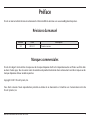 2
2
-
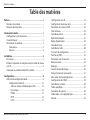 3
3
-
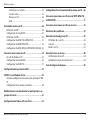 4
4
-
 5
5
-
 6
6
-
 7
7
-
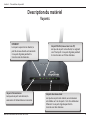 8
8
-
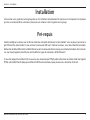 9
9
-
 10
10
-
 11
11
-
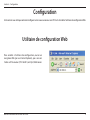 12
12
-
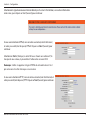 13
13
-
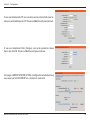 14
14
-
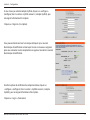 15
15
-
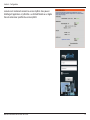 16
16
-
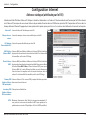 17
17
-
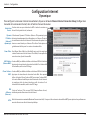 18
18
-
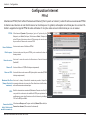 19
19
-
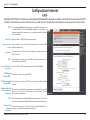 20
20
-
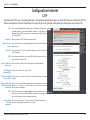 21
21
-
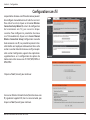 22
22
-
 23
23
-
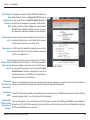 24
24
-
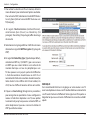 25
25
-
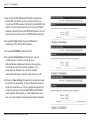 26
26
-
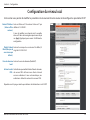 27
27
-
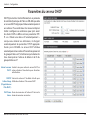 28
28
-
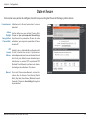 29
29
-
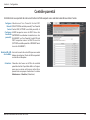 30
30
-
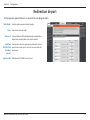 31
31
-
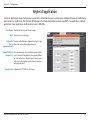 32
32
-
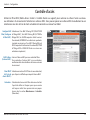 33
33
-
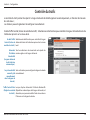 34
34
-
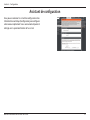 35
35
-
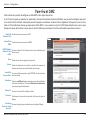 36
36
-
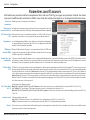 37
37
-
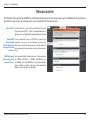 38
38
-
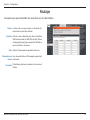 39
39
-
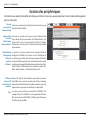 40
40
-
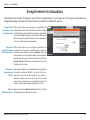 41
41
-
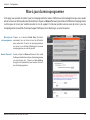 42
42
-
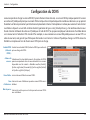 43
43
-
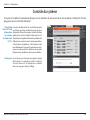 44
44
-
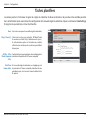 45
45
-
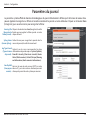 46
46
-
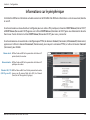 47
47
-
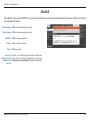 48
48
-
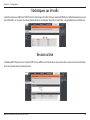 49
49
-
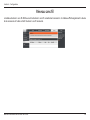 50
50
-
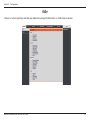 51
51
-
 52
52
-
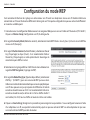 53
53
-
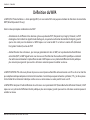 54
54
-
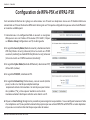 55
55
-
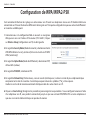 56
56
-
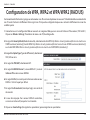 57
57
-
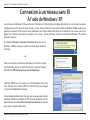 58
58
-
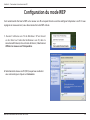 59
59
-
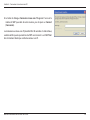 60
60
-
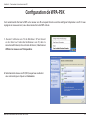 61
61
-
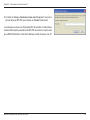 62
62
-
 63
63
-
 64
64
-
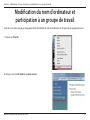 65
65
-
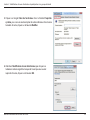 66
66
-
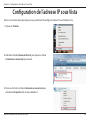 67
67
-
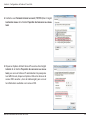 68
68
-
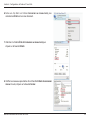 69
69
-
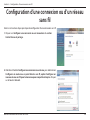 70
70
-
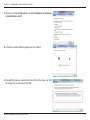 71
71
-
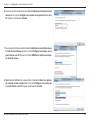 72
72
-
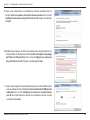 73
73
-
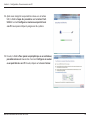 74
74
-
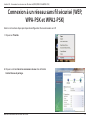 75
75
-
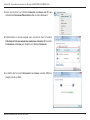 76
76
-
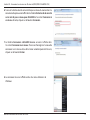 77
77
-
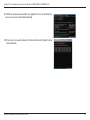 78
78
-
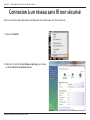 79
79
-
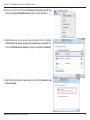 80
80
-
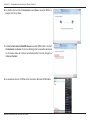 81
81
-
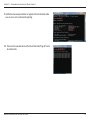 82
82
-
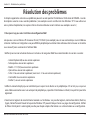 83
83
-
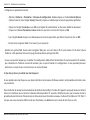 84
84
-
 85
85
-
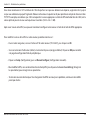 86
86
-
 87
87
-
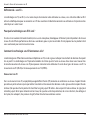 88
88
-
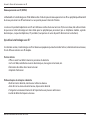 89
89
-
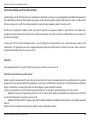 90
90
-
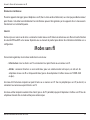 91
91
-
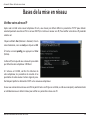 92
92
-
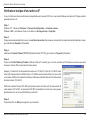 93
93
-
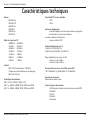 94
94
-
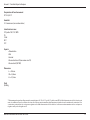 95
95
-
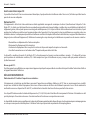 96
96
-
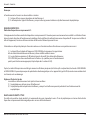 97
97
D-Link DIR-605L Le manuel du propriétaire
- Catégorie
- La mise en réseau
- Taper
- Le manuel du propriétaire
Documents connexes
-
D-Link DIR-600 Le manuel du propriétaire
-
D-Link DIR-645 Le manuel du propriétaire
-
D-Link DIR-600 Le manuel du propriétaire
-
D-Link DIR-505 Le manuel du propriétaire
-
D-Link AIRPLUS XTREME G DI-624 PLUS Le manuel du propriétaire
-
D-Link DIR-855 Le manuel du propriétaire
-
D-Link DIR-818LW Quick Installation Manual
-
D-Link DIR-810 L Le manuel du propriétaire
Autres documents
-
SMC 2455W Le manuel du propriétaire
-
Topcom WBR 7011 B Manuel utilisateur
-
Linksys WRT54G (EU) Manuel utilisateur
-
Belkin P74847ea-A Manuel utilisateur
-
Topcom WBR 7201 N Manuel utilisateur
-
Linksys WAG54GX2 Mode d'emploi
-
Philips CCU7740N/00 Manuel utilisateur
-
Motorola WN825G Manual De L'utilisateur
-
Philips SNU5600/00 Manuel utilisateur
-
SMC 2655W Le manuel du propriétaire